這個 Leonardo.Ai 的範例會運用圖片產生圖片、提示詞 prompt、控制種子 seed 的方式,互相搭配後產生同一個人物但不同年齡的有趣效果。
原文參考:( 範例 ) 修改人物年齡

參考「圖片產生圖片」教學,使用 Leonardo.Ai 的 Image To Image 上傳圖片,範例使用總統府提供的蔡 英文總統照片,Init Strength 設定為 0.8。
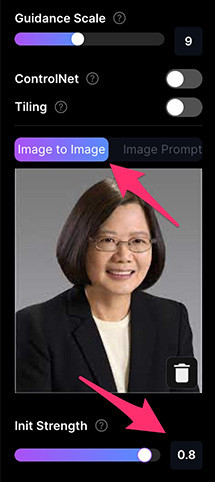
按照圖片輸入類似的提示詞,範例圖片輸入「a woman, wear suit, 50 years old」,產生的人物就有稍微年輕一點 ( 蔡 英文總統目前 67 歲,拍攝照片時可能 60 歲 )。
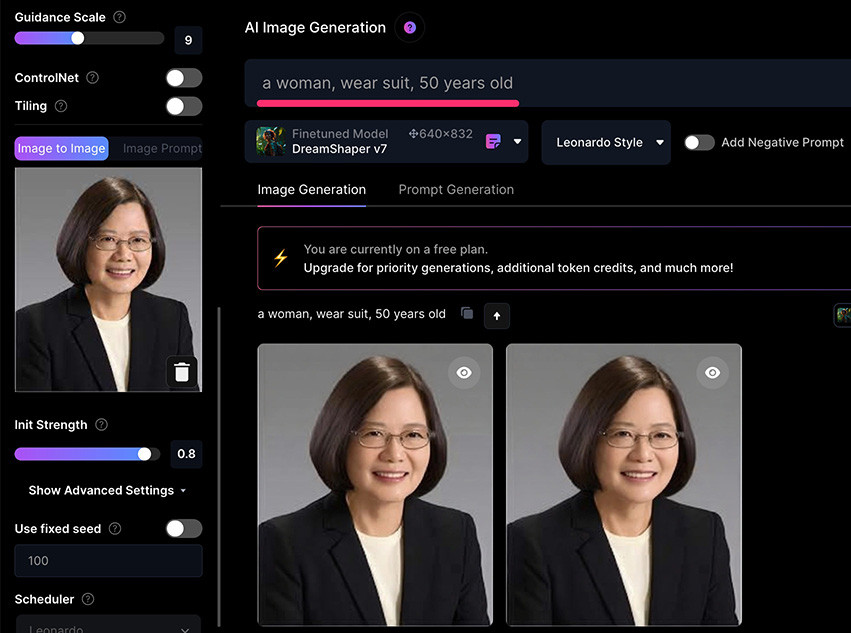
運用同樣的方式,可以產生一個 70 歲的圖片 ( 單純使用年齡效果如果不明顯,可以額外加入 old 輔助 )
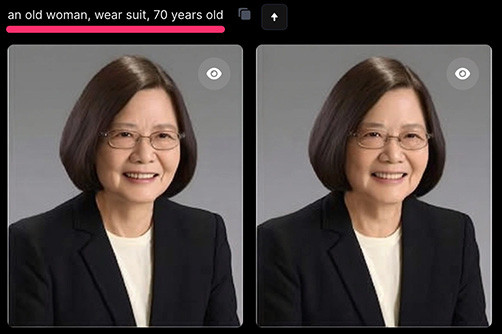
下圖嘗試創造一個 100 歲的蔡 英文總統,但因為原本圖片影響權重較高,將 Init Strength 設定為 0.7 之後老化效果就更為明顯。
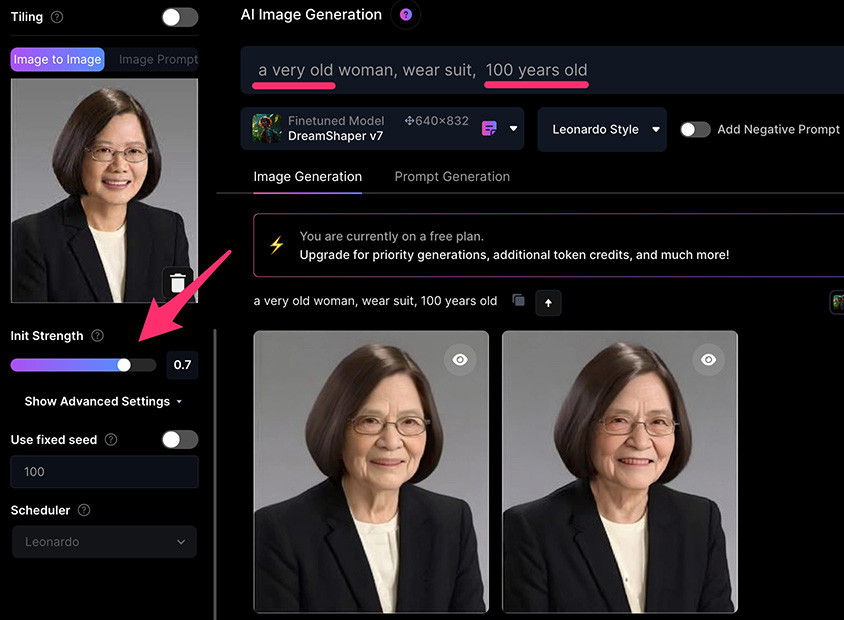
下圖改成 young lady 的提示,創造一個 30 歲的蔡 英文總統。
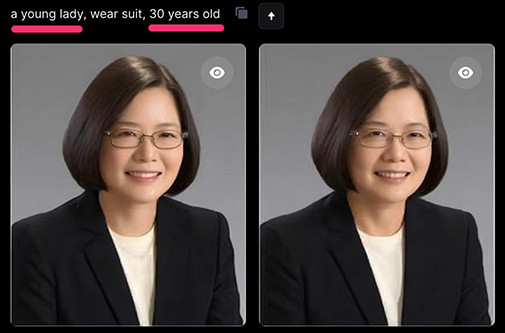
下圖使用 a little girl,創造一個 10 歲的蔡 英文總統 ( 可能是因為西裝外套的關係,還是很成熟 )
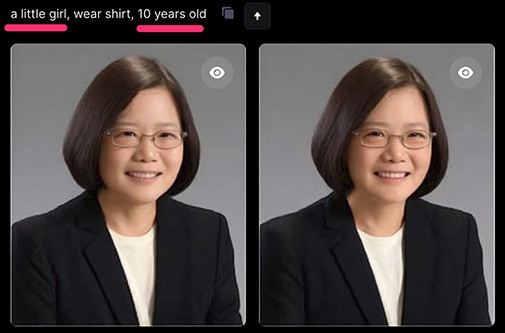
相較於修改照片中人物的年齡,使用提示詞產生虛擬人物,會更容易控制人物的年齡,下圖使用「an old woman, wearing pink shirt, 90 years old」提示詞,搭配 Absolute Reality v1.6 模型,產生的 90 歲老太太。
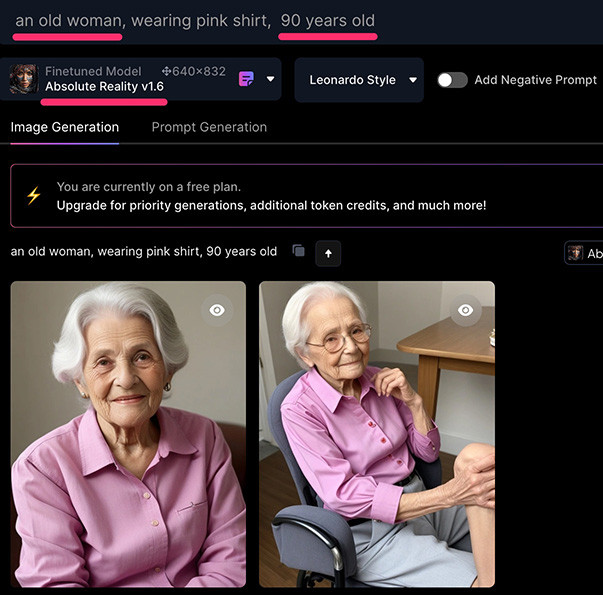
嘗試使用不同年齡的提示詞,就能產生不同年齡的人物。
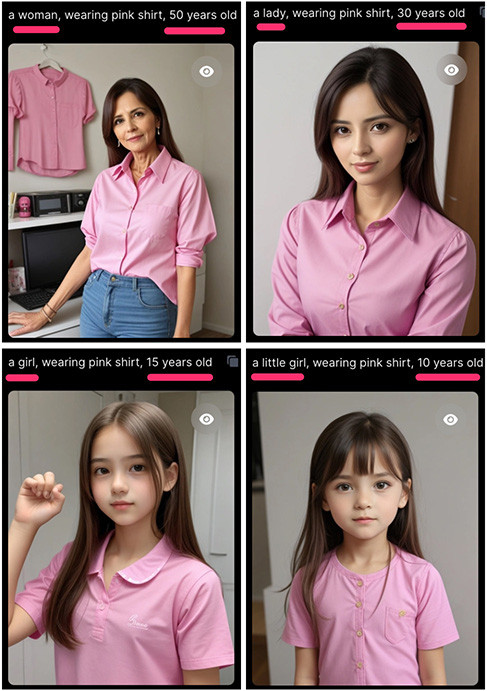
由於每次產圖時的「種子」都不相同,因此產生的人物長相也會有所不同,如果要固定成同一個角色,除了使用「訓練自己的 AI 產圖模型」方法,另外一個方式可以透過「固定種子」,盡可能限縮產圖的隨機性。
- 每次產生圖片時都會使用「隨機種子」。
- 如果使用同樣的設定和提示詞,使用同樣的種子就會產生「幾乎相同」的結果。
- 如果使用不同的提示詞或不同的設定,使用同樣的種子只會產生「接近但不相同」的結果。
- 如果設定或提示詞的差異過大,使用同樣的種子也無法產生同樣的結果。
點擊產生的圖片後方「...」,選擇「View Generation info」,就能觀察產生的圖片資訊。
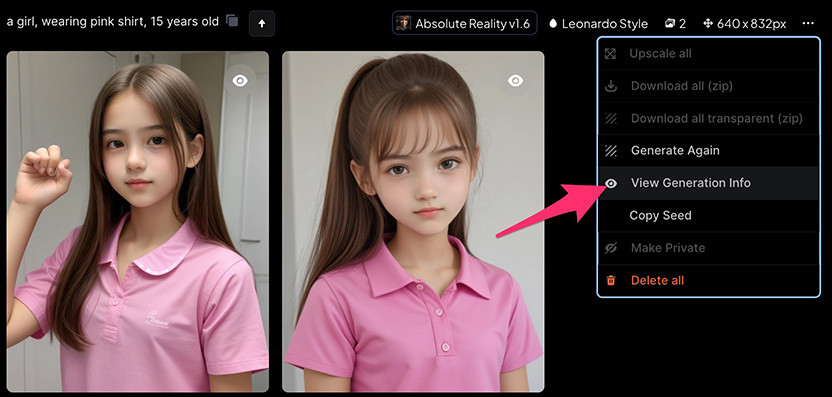
從圖片資訊欄位裡,找到 seed 就是產生圖片的種子。
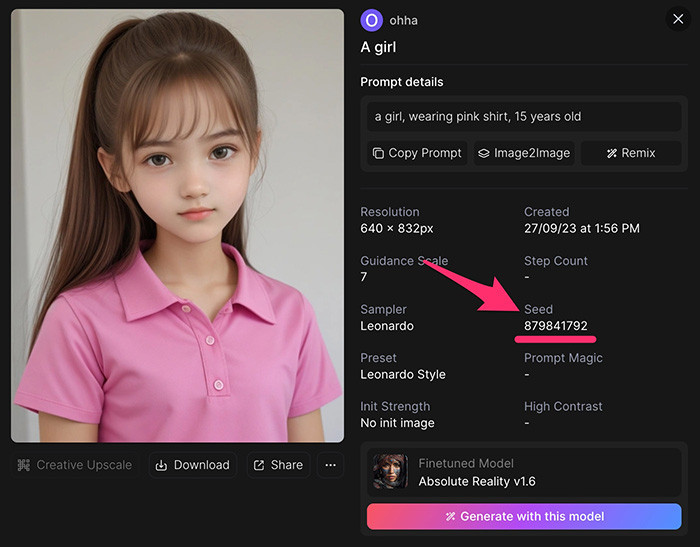
在圖片產生器左側最下方,開啟 Use fixed seed 選項,填入圖片種子。
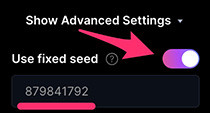
完成後就可以仿照上方修改蔡 英文總統年齡的方式,修改年齡的數字,就能產生對應年齡的同一個人物。

運用 Leonardo.Ai 的修改年齡作法,就能快速產生不同年齡的人物,如果搭配「訓練自己的 AI 產圖模型」方法,就更能固定成同一個人,產生更精準的年齡控制。
大家好,我是 OXXO,是個即將邁入中年的斜槓青年,我有個超過一千篇教學的 STEAM 教育學習網,有興趣可以參考下方連結呦~ ^_^
